- Strona główna
- Tydzień z Internetem 2015
- Scenariusz Zawodowe selfie
Scenariusz Zawodowe selfie

TYDZIEŃ Z INTERNETEM 2015
SCENARIUSZ
Zawodowe selfie
Zawodowe selfie to zajęcia dla młodych ludzi zastanawiający się nad wyborem swojej ścieżki kariery – przede wszystkim dla uczniów szkół średnich i ostatnich klas gimnazjum (15-19 lat). Zajęcia zachęcają do rozwoju zawodowego w branży ICT* oraz do zdobywania umiejętności cyfrowych potrzebnych na rynku pracy. W trakcie spotkania uczestnicy:
- poznają zawody przyszłości związane z branżą ICT (zawody, co do których przewiduje się wysokie zapotrzebowanie na rynku pracy);
- dowiedzą się jak istotną rolę w wykonywaniu różnych zawodów (w tym zawodów tradycyjnych) odgrywają nowe technologie (Internet, komputery, technologie mobilne) oraz kompetencje cyfrowe;
- dowiedzą się, że w przypadku zawodów technicznych bardzo ważne są tzw. kompetencje miękkie, czyli umiejętności komunikacyjne;
- Sprawdzą poziom swoich kompetencji cyfrowych przydatnych na rynku pracy.
Czas trwania zajęć to około 1,5 h. Scenariusz przewiduje pracę uczestników w maksymalnie 5 grupach (około 20-30 osób, po 5-6 w każdej grupie).
*Branża ICT to branża technologii informacyjno-komunikacyjnych. Obejmuje firmy, których głównym obszarem działania jest tworzenie produktów (np. komputery, telefony) i usług (np. dostarczanie Internetu) umożliwiających przetwarzanie, przechowywanie i przesyłanie informacji w formie elektronicznej. W tej branży działają firmy produkujące m.in. komputery, telefony, tablety, sprzęt biurowy, ale również tworzące oprogramowanie, aplikacje, animacje komputerowe czy usługi telekomunikacyjne.
Jak należy przygotować się do spotkania?
SPRZĘT, OPROGRAMOWANIE, MATERIAŁY
Podczas spotkania potrzebny będzie komputer z rzutnikiem dla osoby prowadzącej spotkanie. Komputer przyda się też do przeprowadzenia rejestracji uczestników Tygodnia z Internetem. Jeżeli jest taka możliwość, warto przygotować więcej stanowisk komputerowych; nie jest to jednak konieczne do przeprowadzenia spotkania. W drugim ćwiczeniu przydatny będzie również sprzęt fotograficzny (co najmniej jeden aparat fotograficzny). Jeżeli instytucja dysponuje sprzętem mobilnym – świetnie sprawdzą się tu również tablety.
Materiały do przygotowania:
- Kartki z nazwami zawodów do ćwiczenia „Jak zostać lepszym zawodnikiem” (przykłady zawodów dostępne są w załączniku, należy przygotować zawody z obu list „Zawody informatyczne” i „Zawody nieinformatyczne” oraz zrobić z nich losy, by na każdej kartce był jeden zawód) (Plik Lista zawodów do pobrania)
- Kartka z przykładami kompetencji – po jednej na grupę (Plik Kompetencje do pobrania)
- Rekwizyty do ćwiczenia „Robimy zawodowe selfie” – napisy i grafiki do wydrukowania (najlepiej wydrukować je na sztywniejszym papierze lub przykleić na tekturkę i przymocować na patyczkach, np. do szaszłyków) (Plik Rekwizyty do pobrania)
- Długopisy, kartki A4, karteczki samoprzylepne typu post-it – do pracy w grupach
- Flamastry, kredki, kartki A4, nożyczki, klej – do przygotowania dodatkowych rekwizytów przez uczestników w trakcie ćwiczenia 2
- Prezentacja ułatwiająca prowadzenie spotkania oraz test „Czy jesteś gotowy do podjęcia pracy?” (Prezentacja do pobrania)
Aranżacja przestrzeni
- Spotkanie rozpoczyna się od pracy w grupach. Jeżeli jest taka możliwość, warto jeszcze przed przyjściem uczestników odpowiednio przygotować przestrzeń.
- Zachęcamy do przygotowania kilku stolików do pracy w grupach. Scenariusz przewiduje ćwiczenia dla maksymalnie 5 grup.
- Na stoliku dla każdej grupy należy przygotować materiały do pracy – długopisy, samoprzylepne karteczki typu post-it, kartki A4 na brudnopis.
- W oddzielnym miejscu warto przygotować stolik z rekwizytami do ćwiczenia 2. Ważne, żeby było to miejsce łatwo dostępne dla wszystkich uczestników.
- W centralnym miejscu powinien się znaleźć ekran, na którym wyświetlana będzie prezentacja ułatwiająca prowadzenie spotkania.
- Obok ekranu należy też przygotować tablicę/flipchart, na której uczestnicy będą przeklejać swoje odpowiedzi. Przestrzeń należy podzielić na dwie części „Umiejętności informatyczne” i „Umiejętności nieinformatyczne”.
WOLONTARIUSZE
Wolontariusze z pewnością będą pomocni dla osoby prowadzącej spotkanie: przy obsłudze sprzętu czy przygotowaniu rekwizytów. Mogą również spełnić bardzo ważną rolę przy promocji wydarzenia.
Wolontariuszami mogą być uczniowie z pobliskiej szkoły, a także inne osoby przychodzące do biblioteki, w tym seniorzy.
Wolontariuszy warto wcześniej zaprosić, żeby pokazać im salę, pozwolić wypróbować sprzęt oraz przekazać kilka podstawowych wskazówek dotyczących komunikowania się z uczestnikami spotkania.
Na początku spotkania należy przedstawić wolontariuszy, a na zakończenie publicznie im podziękować. W przypadku uczniów warto też przekazać podziękowania nauczycielom, dyrektorowi szkoły i rodzicom.
Więcej o wolontariacie można znaleźć w podręczniku „Aktywna Biblioteka. Miejsce dla młodych”, na stronach 85-92, który można bezpłatnie pobrać ze strony: http://www.biblioteki.org/repository/PLIKI/DOKUMENTY/PODRECZNIKI/Specjalistyczne/Miejsce_dla_mlodych.pdf
PARTNERZY
Zachęcamy do zaangażowania w organizację spotkania inne organizacje i instytucje. Partnerzy mogą pomóc między innymi:
- w skompletowaniu potrzebnego sprzętu – jeśli organizator spotkania nie dysponuje odpowiednimi zasobami, można w tej sprawie zwrócić się do szkoły, domu kultury czy zaprzyjaźnionej organizacji pozarządowej;
- w przygotowaniu poczęstunku (kawa, herbata, ciastka) – tu pomóc mogą właściciele kawiarni czy cukierni, ale także osoby indywidualne, które zdecydują się np. upiec ciasto;
- w pozyskaniu wolontariuszy – przydać się może pomoc szkoły (podstawowej, gimnazjum, liceum), uczelni wyższej, domu kultury, straży pożarnej, koła gospodyń wiejskich itd.
DZIAŁANIA PROMOCYJNE PRZED SPOTKANIEM - WARTO:
- wywiesić plakaty promujące spotkanie wewnątrz i na zewnątrz placówki (np. w urzędzie gminy, domu kultury, na miejscowej tablicy ogłoszeń, przy klubie seniora itd.).
>> plakat do pobrania (plik Microsoft Word do pobrania) (wystarczy uzupełnić datę, godzinę, adres i wydrukować potrzebną liczbę egzemplarzy)
- zadbać o jak najszerszą dystrybucję ulotek zapraszających do udziału w spotkaniu – można je rozdać osobom odwiedzającym bibliotekę/dom kultury/pracownię komputerową itd., wyłożyć w urzędzie gminy, na przystanku autobusowym, w sklepie, na poczcie itd.; można też poprosić wolontariuszy o wrzucenie ulotek do skrzynek pocztowych w prywatnych domach czy mieszkaniach;
>> ulotka do pobrania (wystarczy wydrukować potrzebną liczbę egzemplarzy)
>> ulotka - wersja edytowalna - Microsoft Publisher (wystarczy uzupełnić i wydrukować potrzebną liczbę egzemplarzy)
- zamieścić informację o spotkaniu na stronie internetowej biblioteki/szkoły/domu kultury czy gminy, na Facebooku, na lokalnym portalu informacyjnym czy forach mieszkańców. Można też wysłać zaproszenia pocztą elektroniczną.
>> banner do pobrania
- zaprosić wójta, burmistrza, prezydenta miasta lub innych gości specjalnych.
>> wzór zaproszenia do pobrania (wystarczy uzupełnić i wydrukować)
Czy wszystko zostało przygotowane? - lista sprawdzająca
- Zgłosiłem/zgłosiłam, że wezmę udział w Tygodniu z Internetem
- Zostały przeprowadzone działania promocyjne.
- Wolontariusze potwierdzili obecność, znają swoje zadania, są przygotowani.
- Goście specjalni i dziennikarze potwierdzili obecność (opcjonalnie).
- Sprzęt (komputery, rzutnik, aparat fotograficzny) jest skompletowany i sprawdzony.
- Zaplanowano ustawienie mebli i sprzętu w sali oraz wyznaczono osoby odpowiedzialne za aranżację.
- Materiały (karteczki z nazwami zawodów, rekwizyty) są wydrukowane i przygotowane.
- Prowadzący spotkanie zna swoje zadania.
- Poczęstunek został zamówiony (opcjonalnie).
- Aparat fotograficzny do robienia pamiątkowych zdjęć jest przygotowany i sprawny.

Jak przeprowadzić spotkanie?
PRZYWITANIE - ok. 5 min
Osoba prowadząca spotkanie wita uczestników, gości specjalnych, dziennikarzy i wolontariuszy. W zależności od tego, czy przyjdzie konkretna grupa (np. uczniów) czy też uczestnicy będą przychodzić indywidualnie, powitanie może mieć mniej lub bardziej formalny charakter. Warto podkreślić, że akcja odbywa się w ramach międzynarodowego tygodnia promowania Internetu. Można też krótko zaprezentować działalność instytucji, w której odbywa się spotkanie (biblioteki, szkoły, domu kultury, pracowni komputerowej itd.), a zwłaszcza aktywności kierowane do młodzieży z zakresu wspierania w planowaniu przyszłości edukacyjnej i zawodowej.
Następnie osoba prowadząca przekazuje krótką informację o spotkaniu: na czym będzie polegać, ile będzie trwało, jaka jest rola wolontariuszy, jak będzie wyglądała aktywność uczestników podczas spotkania. Bardzo ważne jest, by zaprezentować plan wydarzenia w zachęcający sposób, nie używając niezrozumiałych słów. Potem osoba prowadząca zapoznaje obecnych z przestrzenią, w której odbywać się będzie wydarzenie.
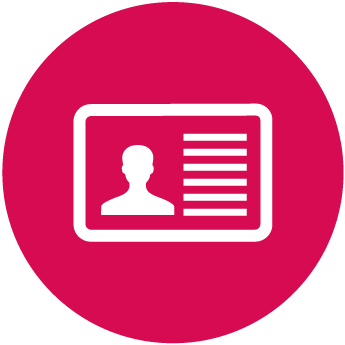
Przebieg spotkania
Przed rozpoczęciem ćwiczenia osoba prowadząca prosi uczestników o podzielenie się na grupy oraz zajęcie odpowiednich miejsc. Scenariusz przewiduje pracę w maksymalnie pięciu grupach. Można też „odgórnie” podzielić uczestników, np. przy 20-osobowej grupie poprosić o odliczenie kolejno od 1 do 5 (potem znowu od 1 do 5 itd.), a następnie poprosić o to, aby „jedynki” uformowały jedną grupę, „dwójki” drugą itd. Jeżeli jest to możliwe, każda grupa powinna siedzieć przy oddzielnym stoliku, na którym przygotowane są materiały (długopisy, karteczki samoprzylepne post-it, kartki A4 do brudnopisu).
Ćwiczenie 1
Jak zostać lepszym zawodnikiem? (10 min)
- Każda grupa losuje po dwa zawody – po jednym z listy „Zawody informatyczne” oraz „Zawody nieinformatyczne”.
- Uczestnicy mają 10 minut na wykonanie trzech zadań:
1. Przedyskutowanie, czym zajmują się osoby wykonujące wylosowane zawody.
2. Zastanowienie się, jakie umiejętności cyfrowe, związane z nowymi technologiami są potrzebne przy wykonywaniu wylosowanego zawodu nieinformatycznego. Uczestnicy mogą wymienić przykłady różnych technologii (np. telefon, komputer) lub programów i aplikacji (np. biegła obsługa edytora tekstu) i wskazać, do czego są one wykorzystywane w danym zawodzie. Każdą odpowiedź należy zapisać na oddzielnej karteczce według wzoru:
[Zawód] powinien posiadać umiejętność [wstaw umiejętność], bo/aby [wstaw uzasadnienie].
Np. Fryzjer powinien posiadać umiejętność obsługi strony internetowej, aby móc prezentować w Internecie swoją ofertę.
3. Zastanowienie się, jakie umiejętności inne niż cyfrowe są przydatne w wykonywaniu zawodów informatycznych. Każdą odpowiedź należy zapisać na oddzielnej karteczce według wzoru:
[Zawód] powinien posiadać umiejętność [wstaw umiejętność], bo/aby [wstaw uzasadnienie].
Np. Programista powinien posiadać umiejętność sprawnej komunikacji, aby lepiej rozumieć potrzeby klientów, dla których tworzy aplikacje.
- Wykonując ćwiczenie, młodzież może skorzystać z listy przykładowych kompetencji cyfrowych i nieinformatycznych. (Plik Kompetencje do pobrania)
- Dla każdego zawodu uczestnicy powinni przygotować jak najwięcej pomysłów. Warto przypomnieć uczestnikom, że w tym ćwiczeniu liczy się ich kreatywność! Szukając umiejętności powinni pomyśleć, w jaki sposób mogą one pomóc przedstawicielom tych zawodów być jeszcze lepszymi w tym, czym się zajmują, bardziej konkurencyjnymi na rynku pracy– być lepszymi zawodnikami.
- Uczestnicy wybierają 3 najlepsze ich zdaniem karteczki dla każdego zawodu (3 umiejętności najbardziej przydatne w danym zawodzie), które przeczytają pozostałym uczestnikom, prezentując zawody w dalszej części spotkania.
- Po 10 minutach: czas stop – przechodzimy do prezentacji zawodów.
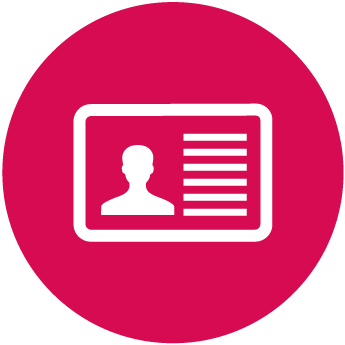
Prezentacja zawodów (15 min)
- W tej części zadaniem uczestników jest zaprezentowanie wylosowanych zawodów.
- Każda grupa swoją prezentację rozpoczyna od przeczytania nazwy zawodów i ich krótkich opisów (z wylosowanych karteczek), a następnie dla każdego zawodu odczytuje po 3 karteczki z wypracowanymi umiejętnościami i przykleja je w odpowiednie miejsce na tablicy. W ten sposób stworzymy dwie listy umiejętności przydatnych na rynku pracy – kompetencje miękkie (dla zawodów informatycznych) i twarde (dla zawodów nieinformatycznych).
- Każda grupa na swoją prezentację ma maksymalnie 3 minuty! W kontrolowaniu czasu pomocne będą zegarki umieszczone na slajdach. Przed prezentacją każdej kolejnej grupy należy je uruchomić, klikając w koło.
- Jeżeli prezentacje uczestników będą krótsze, warto pozostały czas wykorzystać na zapytanie całej grupy o inne umiejętności, które można byłoby dopisać do stworzonych list.
Podsumowanie ćwiczenia
- Osoba prowadząca dziękuje uczestnikom za prezentacje. Zwraca uwagę na to, że dzięki wspólnej pracy zdobyliśmy dużo informacji o zawodach, poznaliśmy nowe i w inny sposób spojrzeliśmy na te tradycyjne. Informuje, że kolejne zadanie będzie związane z omawianymi zawodami i przechodzi do kolejnego ćwiczenia.
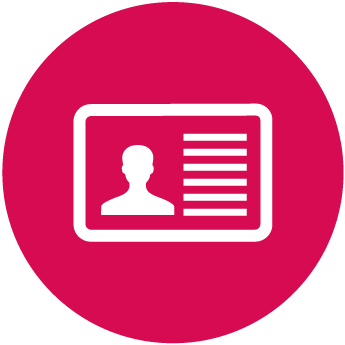
Robimy zawodowe selfie! (20 min)
- Każdy uczestnik wybiera jeden spośród prezentowanych wcześniej zawodów (warto je przypomnieć) – taki, który wzbudza w nim największe emocje, np.:
Zawód, którego nie znałeś i który najbardziej Cię zainteresował.
Zawód, który chciałbyś wykonywać.
Zawód, w którym sposoby wykorzystania nowych technologii zdziwiły Cię najbardziej.
- Zadaniem uczestników jest stworzenie „zawodowego selfie”, czyli własnoręcznie zrobionego zdjęcia, na którym znajdzie się uczestnik, a zdjęcie będzie przedstawieniem wylosowanego zawodu (i tego jak wykorzystuje on nowe technologie). Osoby chętne mogą umieścić je na portalu społecznościowym i wziąć udział w konkursie z cennymi nagrodami!
- Uczestnicy mają do dyspozycji rekwizyty z wydrukowanymi wcześniej grafikami; korzystając z dostępnych materiałów mogą też stworzyć własne rekwizyty, a także wykorzystać rzeczy dostępne w sali (np. komputer, książka).
- Należy przejść do slajdów w prezentacji przedstawiających definicje selfie, sławne selfie, a także wskazówki ja je zrobić.
- Selfie do zdjęcie wykonane własnoręcznie, nie oznacza to jednak, że trzeba je robić w pojedynkę! Warto, a nawet trzeba skorzystać z pomocy innych uczestników, którzy pomogą przytrzymać rekwizyty itp.
- Na każdym zdjęciu powinna być widoczna karteczka z nazwą zawodu, który prezentuje zdjęcie.
- Uczestnicy mogą wykonać zdjęcia swoimi telefonami lub skorzystać ze sprzętu udostępnionego przez organizatora (aparat fotograficzny, tablet).
- Jeżeli jest to możliwe, na koniec ćwiczenia warto pokazać kilka zdjęć na rzutniku. Konieczne będzie wtedy podłączenie sprzętu do komputera lub przesłanie zdjęć np. przez Bluetooth.
- Wszystkie zdjęcia będą mogły wziąć udział w konkursie organizowanym w ramach „Tygodnia z Internetem” (szczegóły na www.biblioteki.org).
- W tym ćwiczeniu liczy się przede wszystkim kreatywność uczestników!
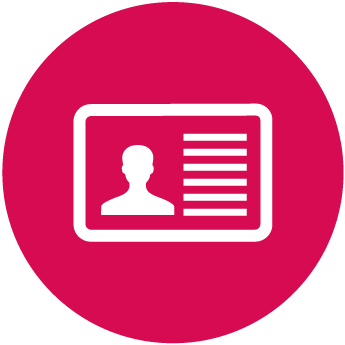
Rejestracja uczestnictwa w Tygodniu z Internetem (5 min)
Wszystkich uczestników kampanii (osoby biorące udział w spotkaniach i organizatorów) prosimy o skorzystanie z "licznika" Tygodnia z Internetem, czyli wypełnienie anonimowej mini-ankiety. Aby wypełnić ankietę, prosimy o kliknięcie w poniższy banerek, a następnie na stronie Get Online Week (europejskiej stronie kampanii) o wybranie w tabeli z językami języka polskiego (pozycja "polski"), wówczas ankieta wyświetli się w języku polskim:
Ćwiczenie 3
Kompetencje informatyczne i kompetencje miękkie (10 min)
- Osoba prowadząca podsumowuje dwa poprzednie ćwiczenia. Zwraca uwagę na to, że znajomość nowych technologii jest obecnie kluczową kompetencją, niezbędną do pracy w niemal każdym zawodzie. Według szacunków Komisji Europejskiej do 2020 r. aż 90% miejsc pracy będzie wymagało e-umiejętności. Informuje też o wspomnianym już sektorze ICT (nowych technologii), który rozwija się bardzo dynamicznie, tworząc wiele miejsc pracy. Inne szacunki Komisji Europejskiej mówią, że do końca roku (2015) w krajach Unii Europejskiej może zabraknąć nawet 900 tysięcy specjalistów w tej dziedzinie. Uczestnicy poznali dziś kilka zawodów z tej branży, więcej mogą dowiedzieć się korzystając z dodatkowych źródeł informacji (m.in. narzędzia www.praca-enter.pl). Niezależnie jednak od branży ICT umiejętności cyfrowe są potrzebne w każdej pracy, a w niektórych zawodach mogą decydować o przewadze jednego kandydata nad drugim. Z drugiej strony bardzo istotne są również tzw. kompetencje miękkie, związane z komunikacją i organizacją pracy. Tych umiejętności bardzo często brakuje tzw. „umysłom ścisłym”. Dlatego najlepszym rozwiązaniem jest rozwijanie obu grup kompetencji, żeby w przyszłości móc odnaleźć się na rynku pracy.
- Warto tu odwołać się do tablicy kompetencji z podziałem na dwie kategorie oraz przykładów poruszanych w pierwszym ćwiczeniu.
- Osoba prowadząca rozpoczyna krótką dyskusję na temat kompetencji cyfrowych uczestników, mówiąc np.: „Wy codziennie korzystacie z nowych technologii – komputerów, telefonów, Internetu. Chodzicie na lekcje informatyki. Ale czy myślicie, że posiadane przez Was kompetencje byłyby wystarczające do wykonywania określonego zawodu?”
- Po krótkie dyskusji, osoba prowadząca informuje uczestników, że za chwilę będą mogli przekonać się, czy są przygotowani do pracy poprzez zrobienie testu „Skilage”.
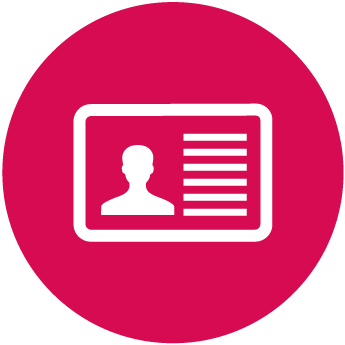
Czy jesteś gotowy do podjęcia pracy? Test Skillage (20 min)
- W tej części wracamy do pracy w grupach z ćwiczenia 1.
- Uczestnicy wezmą udział w teście składającym się z 10 pytań sprawdzających przygotowanie do pracy pod kątem umiejętności cyfrowych. Są to pytania wybrane z testu Skillage dostępnego online (www.skillage.eu).
- Każda grupa powinna wybrać lidera – osobę, która będzie miała decydujący głos podczas udzielania odpowiedzi przez grupę.
- Osoba prowadząca uruchamia quiz, przechodząc do kolejnych slajdów w prezentacji.
- Wyświetlamy pytanie i prosimy grupy o propozycje odpowiedzi. Na udzielenie odpowiedzi na każde pytanie uczestnicy mają 1 minutę. Na slajdach znajdują się minutniki odliczające pozostały czas. Każdorazowo należy je uruchomić poprzez kliknięcie w tarczę zegarka.
- Po upływie 1 minuty zbieramy odpowiedzi od każdej grupy. Nawet jeśli grupy nie są jeszcze zdecydowane, nie przedłużamy czasu na dyskusję. Zwracamy się do lidera grupy o udzielenie odpowiedzi. Następnie wyświetlamy właściwą odpowiedź i slajd z uzasadnieniem.
- Każda grupa, która odpowie prawidłowo, dostaje punkt. Żeby zwiększyć rywalizację, proponujemy prowadzenie tabeli wyników na tablicy/flipcharcie. Dobrym pomysłem jest też wręczanie grupie za każdy zdobyty punkt symbolicznej nagrody, np. balonika, cukierka.
- Po 10. pytaniu podliczamy wyniki. Wygrywa ta grupa, która zdobędzie najwięcej punktów – gratulujemy zwycięzcom!
- Na koniec quizu osoba prowadząca informuje uczestników, że właśnie odpowiedzieli na 10 wybranych pytań z testu Skillage. Warto zachęcić uczestników do „pracy domowej” i wykonania testu indywidualnie.
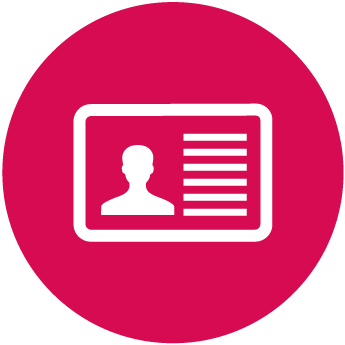
Zakończenie
- Osoba prowadząca prosi każdego uczestnika o powiedzenie, co podobało się w spotkaniu, co można by zrobić lepiej.
- Osoba prowadząca spotkanie prosi uczestników o odpowiedź na pytanie: co w spotkaniu spodobało im się najbardziej. Odpowiedzi mogą być zapisywane na flipcharcie.
- Na zakończenie spotkania proponujemy, aby wszyscy uczestnicy zrobili wspólne, grupowe selfie. Będzie to wspaniały materiał podsumowujący spotkanie do zamieszczenia na stronie internetowej lub na portalach społecznościowych. Uwaga! Aby móc korzystać ze zdjęcia w celach promocyjnych, należy uzyskać zgody na wykorzystanie wizerunku od osób znajdujących się na zdjęciu.
- Osoba prowadząca dziękuje za udział w spotkaniu, a wolontariuszom i partnerom za pomoc w zorganizowaniu spotkania.
Efekty spotkania
Działania promocyjne po spotkaniu
- Można przesłać pisemne podziękowanie gościom specjalnym, którzy wzięli udział w spotkaniu oraz rodzicom/nauczycielom uczniów zaangażowanych w to przedsięwzięcie.
- Warto przygotować krótką relację ze spotkania dla mediów i rozesłać wraz z kilkoma zdjęciami dokumentującymi wydarzenie (np. z grupowym selfie zrobionym na zakończenie).
- Można zorganizować wystawę zdjęć zrobionych podczas spotkania.
Aby móc umieścić zdjęcia na na stronie WWW biblioteki lub w mediach społecznościowych, należy zebrać zgodny na wykorzystanie wizerunku uczestników. Wzór zgody do pobrania tutaj.







